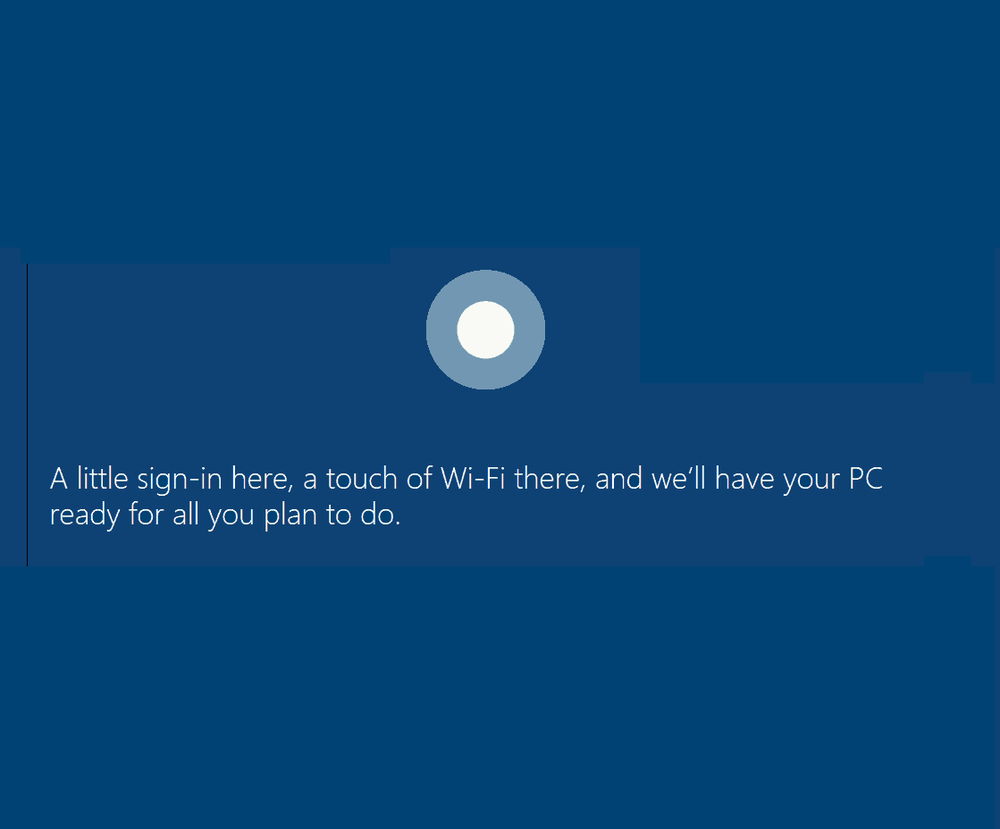Cómo configurar y usar el nuevo servicio de DNS de CloudFlare 1.1.1.1

Cloudflare es un proveedor de servicios de red global. Recientemente, anunciaron su propia Servicio de DNS que competirá directamente con el servicio OpenDNS de Google. Este servicio de Cloudflare se centrará en gran medida en la privacidad y seguridad de los usuarios, así como en la conexión a Internet..
Cloudflare reclama su servicio. 1.1.1.1 no mantendrá los registros de su conexión durante más de 24 horas y, por lo tanto, ayudará a mejorar la privacidad de los usuarios en Internet.

Otro punto positivo de usar este servidor DNS es que es más rápido que otros. Se necesitan 14 ms para que los sitios fuera de su red se puedan buscar y localizar. Y es aún más rápido para aquellos que son indexados por ellos..
El servicio de Cloudflare es compatible con DNS sobre HTTPS (y DNS sobre TLS), que también protege la información de navegación de su ISP. Y lo mejor es que este servicio es 100% gratuito para todos. Además, Cloudflare afirma que nunca utiliza los datos para marketing y otros usos. Esto se está comprobando al hacer que KPMG audite su código. Para aquellos que no lo saben, KPMG es una empresa de marketing muy respetada. Estarán revisando su código y prácticas anualmente y pronto se publicará un informe público cuando esté listo.
Este servicio ya está activo y puede ser utilizado por cualquier persona ahora..
Si desea aprender a usarlo, siga nuestro tutorial a continuación:
Configurando el 1.1.1.1 de Cloudflare. Servicio de DNS
En primer lugar, permítame asegurarle que hacer esto es realmente un pedazo de pastel. No necesitas ser un profesional o un experto para hacer esto. Solo unos pocos clics lo guiarán hacia la configuración de esto. Solo sigue nuestros pasos cuidadosamente.
Para cambiar la configuración del servidor DNS, puede hacer clic derecho en el ícono de conexión WiFi o Ethernet en la bandeja del sistema y luego seleccionar abrir Configuración de red e Internet y luego haga clic en Cambiar opciones de adaptador.
Luego verá una ventana emergente que se verá así.

Haga clic derecho en esa conexión y seleccione Propiedades.
De la lista de elementos, ahora seleccione Protocolo de Internet Versión 4 O Protocolo de Internet versión 6 de acuerdo a sus requerimientos.

Ahora haga clic en el botón que dice Propiedades.
Aparecerá un nuevo cuadro que mostrará múltiples campos para ingresar direcciones IP o direcciones DNS. Ahora, en la sección Servicio de DNS, haga clic en el botón de radio que dice Utilice los siguientes servidores DNS.
Ahora, si seleccionó el servidor IPv4, ingrese 1.1.1.1 en el DNS primario secciónY 1.0.0.1 en el DNS secundario sección.

Si seleccionó el servidor IPv6, ingrese 2606: 4700: 4700 :: 1111 en el Servidor DNS primario sección Y 2606: 4700: 4700 :: 1001 en el Servidor Secundario de Dominio.
Haga clic en DE ACUERDO para cerrar la configuración emergente y Cerrar para finalizar los ajustes.
Reinicie su navegadorpara que los cambios surtan efecto.
Ya estás listo!
Puedes leer más sobre este nuevo servicio de DNS aquí.
Otros servicios de DNS que puedes consultar: Comodo Secure DNS | Angel DNS | OpenDNS.